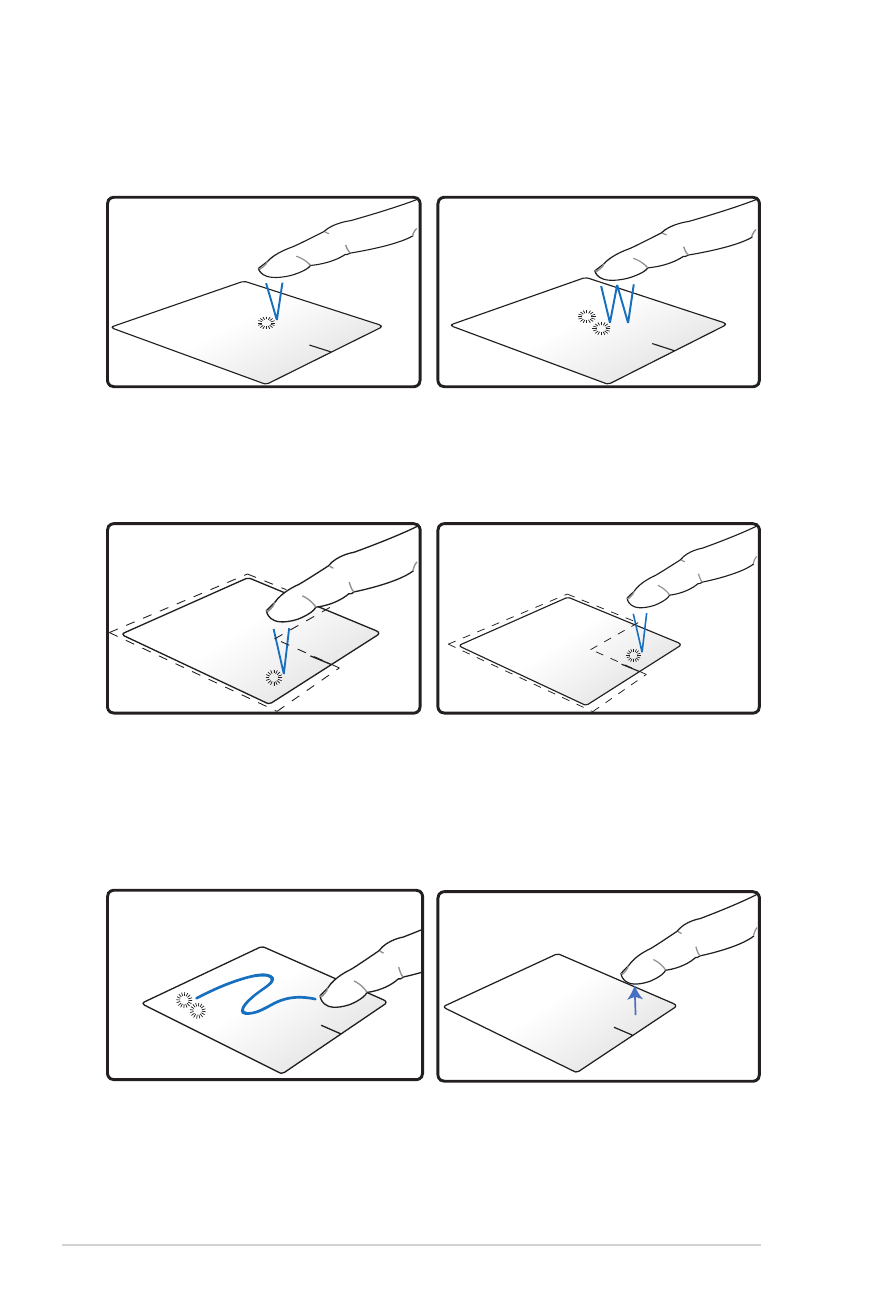
Primeri korišćenja
Dodir - Dodir dodirnetable vam omogućava biranje stavki na ekranu
i otvaranje datoteka.
Klik - Kliktanje na dodirnu tablu oponaša funkcije levog i desnog
tastera miša.
Prevlačenje - Prevlačenje po dodirnoj tabli vam omogućava
premeštanje stavki na ekranu.
Kliknite jednom da biste
izabrali stavku, zatim kliknite
dvaput da biste je otvorili.
Klik desnim tasterom
Povlačenje
Klik levim tasterom
Puštanje
Kliknite jednom da biste izabrali
stavku i pogledali opcije njenog
menija.
Dodirnite dvaput da biste izabrali
stavku, zatim zadržite prst na
dodirnoj tabli i prevucite ga po
njemu.
Podignite prst sa dodirne table
da biste otpustili stavku na novu
lokaciju.
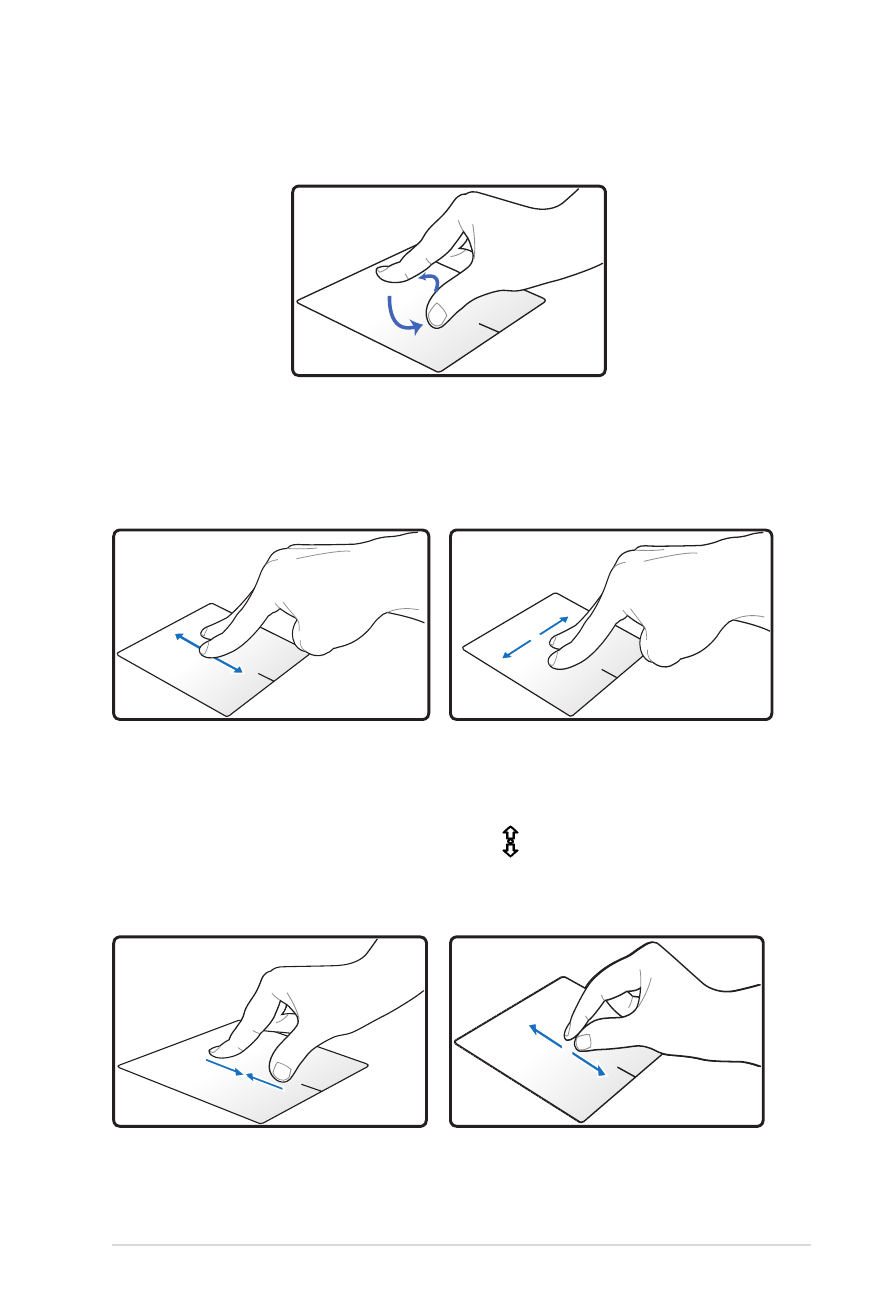
Uputstvo za korišćenje laptop PC-ja
55
Rotiranje - Rotiranje slika u smeru skazaljke na satu ili njemu
suprotnom vrši se pomoću „štipanja”.
Postavite dva prsta na dodirnu tablu i pomerajte ih kružnom putanjom,
u smeru skazaljke na satu ili suprotnom, da biste rotirali sliku.
Pomeranje - Koristeći dva prsta možete se pomerati kroz liste
vertikalno i horizontalno.
Uvećavanje - Koristeći dva prsta možete uvećati ili umanjiti veličinu
prikaza izabrane slike.
Razdvojte/spojte prste da biste uvećali/umanjili prikaz.
Da biste omogućili neprekidno pomeranje sadržaja, držite prste u uglu
dodirne table prilikom pomeranja odozgo nadole/sleva nadesno i
obrnuto. Kada je neprekidno pomeranje sadržaja aktivirano, pokazivač
miša će se promeniti u dvosmernu strelicu .
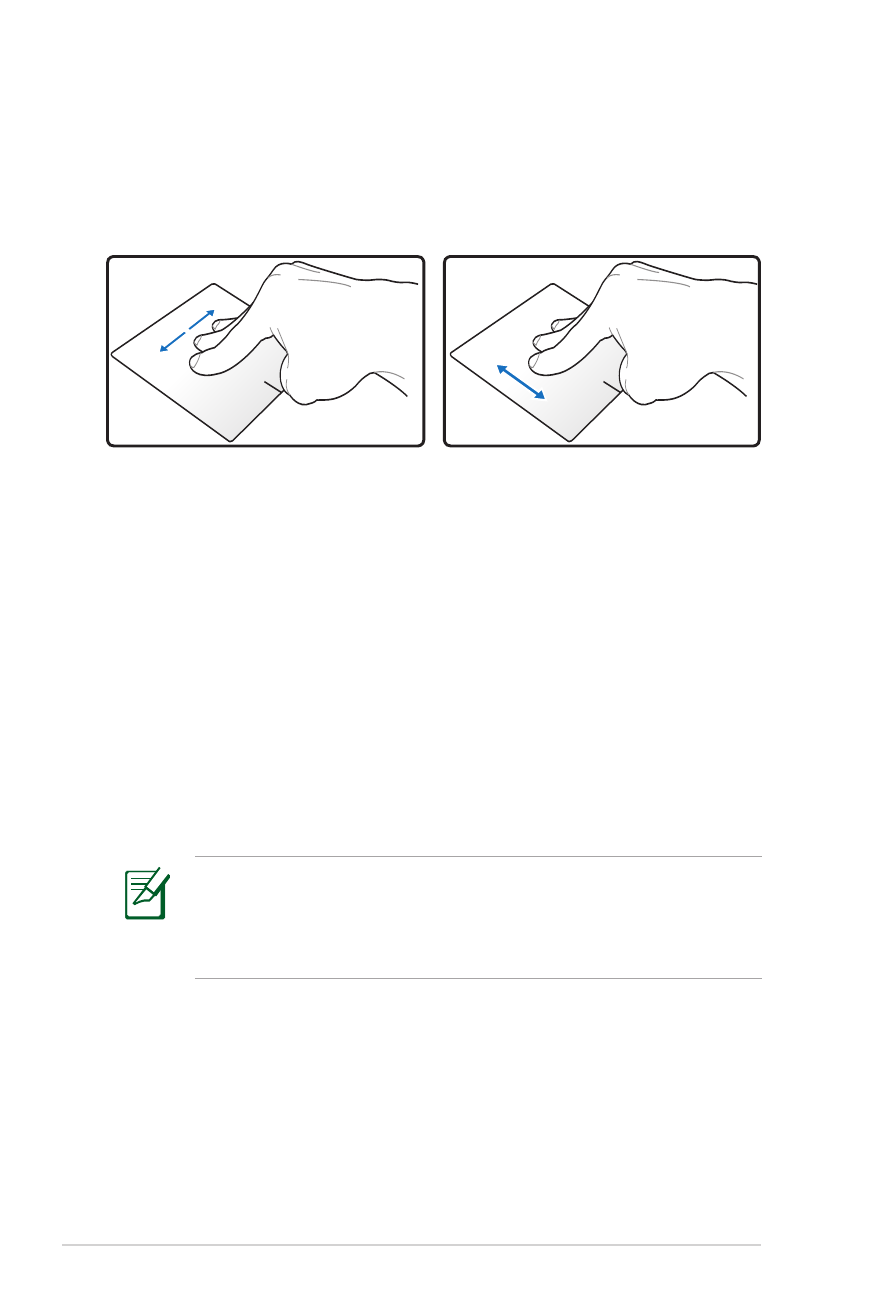
56
Uputstvo za korišćenje laptop PC-ja
Dodirna tabla reaguje na pokret, a ne na pritisak. Nema potrebe
da snažnije pritiskate površinu. Snažniji pritisak ne poboljšava
odzivnost table. Dodirna tabla se najbolje odaziva na lagani
pritisak.